Twitch ir pilnībā pievērsies saviem tīmekļa klientiem, savukārt atbalsts viņu darbvirsmas klientam beidzās 2022. gada aprīlī. Tāpēc lietotājiem vienīgā izvēle ir straumēt iecienītākās straumes, izmantojot pārlūkprogrammas. Ko darīt, ja “Datu ielādes kļūda” pārlūkprogrammā parādās kļūdas ziņojums, kamēr mēģināt piekļūt Twitch? Neuztraucieties. Iespējams, ka šī kļūdas ziņojuma galvenais iemesls ir jauna paplašinājuma versija. Ja saskaraties ar šo problēmu, izpildiet šos vienkāršos risinājumus, lai labotu lietotni Twitch.
Satura rādītājs
1. labojums — pārbaudiet, vai Twitch nedarbojas
Pirms kaut ko darāt, pārbaudiet, vai Twitch patiešām nedarbojas.
1. To ir diezgan viegli pārbaudīt. Vienkārši dodieties uz raustīties.
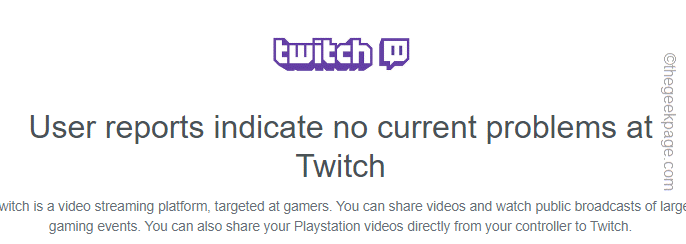
REKLĀMA
Šeit jūs varat redzēt, vai Twitch ir vai nav.
2. labojums — notīriet Chrome datus
Vienkāršākais un ātrākais šīs problēmas risinājums ir notīrīt Chrome pagaidu datus.
1. Dažreiz šo problēmu var izraisīt esošie bojāti Chrome faili.
2. Pārlūkā Google Chrome varat nospiest Ctrl+Shift+Delete taustiņus kopā vai pieskarieties trīs punkti izvēlnē un pieskarieties “Vairāk rīku>un pieskarieties pogaiDzēst pārlūkošanas datus” opciju.
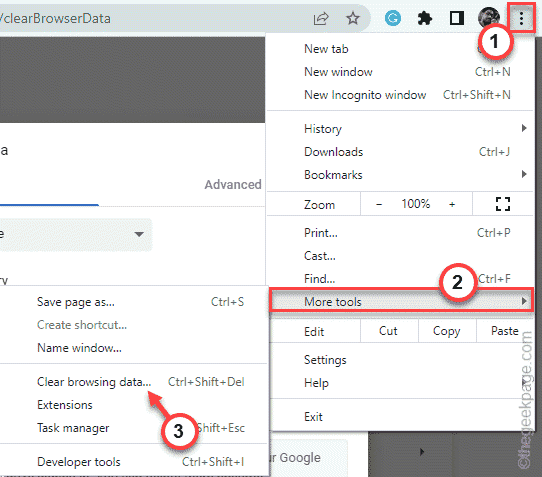
3. Tagad noklikšķiniet uz "Laika diapazons:" un atlasiet "Visu laiku” no nolaižamās izvēlnes.
6. Pārliecinieties, ka jums ir pārbaudīts šīs iespējas -
Pārlūkošanas vēsture. Sīkfaili un citi vietņu dati Kešatmiņā saglabātie attēli un faili
7. Vienkārši pieskarieties “Izdzēst datus”, lai noņemtu visus bojātos failus.
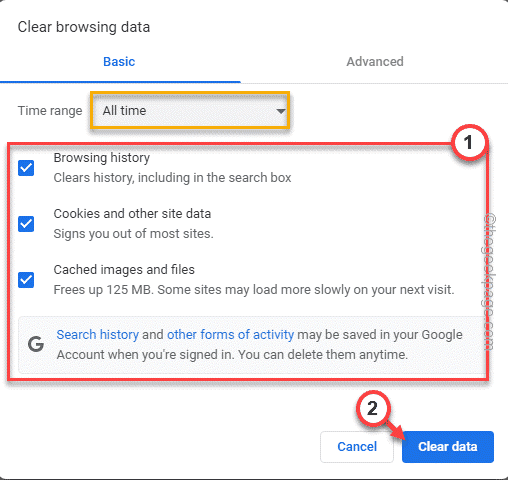
Kad process ir pabeigts, atveriet jaunu cilni un palaidiet no turienes Twitch.
Pārbaudiet, vai tas jums der.
3. labojums — atspējojiet paplašinājumus
Nepareizi konfigurēti paplašinājumi var izraisīt šo problēmu. Mēģiniet tos atspējot un pārbaudīt.
1. Savā sistēmā atveriet pārlūkprogrammu Google Chrome.
2. Pārlūkprogrammā pieskarieties trīs punkti izvēlne (⋮) un noklikšķiniet uz "Vairāk rīku>“.
3. Pēc tam pieskarieties “Paplašinājumi”, lai pārlūkprogrammā Google Chrome atvērtu paplašinājumu sarakstu.
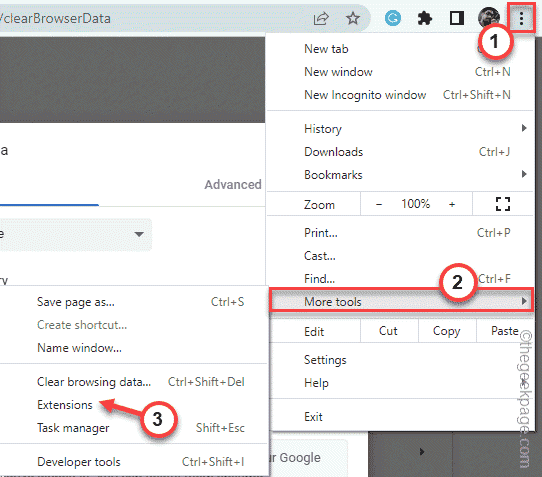
4. Tiks atvērts pilns pārlūkā Google Chrome instalēto paplašinājumu saraksts.
5. Tagad pa vienam atspējojiet visus Chrome paplašinājumus.
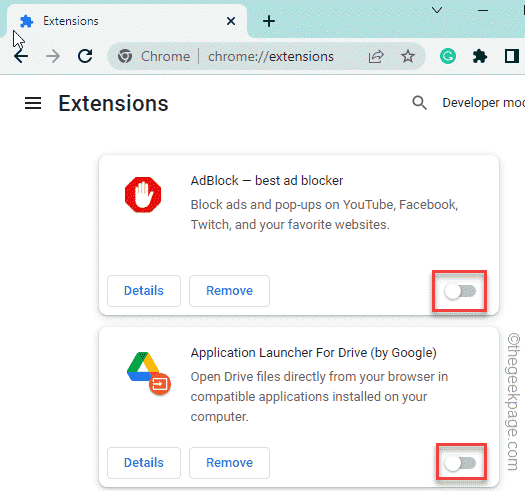
Kad esat atspējojis visus paplašinājumus, aizveriet pārlūkprogrammu un pēc tam atkārtoti palaidiet pārlūkprogrammu.
Tagad palaidiet Twitch no jaunas cilnes un pārbaudiet, vai tas tiek pareizi ielādēts.
4. labojums – adresē ievietojiet /live
Daži lietotāji ir novērsuši savas problēmas, vienkārši ievietojot frāzi “/live”. adreses joslā.
1. Atveriet raustīties pārlūkprogrammā Google Chrome vai mēģiniet to atvērt.
2. Pārlūka Chrome adreses joslā pievienojiet adresi ar "/live” frāze.
Tātad adrese būs -
https://www.twitch.tv/directory/following/live
3. Tagad nospiediet Ievadiet taustiņu, lai atvērtu Twitch vietni.
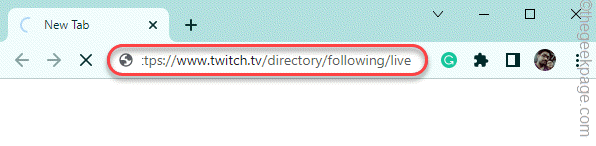
Ja problēma joprojām pastāv, pārejiet uz nākamo risinājumu.
5. labojums — izmantojiet inkognito cilni
Mēģiniet piekļūt Twitch, izmantojot pārlūkprogrammas inkognito cilni. Lai pieteiktos, iespējams, būs jāievada savi Twitch akreditācijas dati.
1. Pārlūkā Google Chrome nospiediet Ctrl+Shift+N atslēgas kopā.
2. Kad tiek atvērta jauna inkognito cilne, atveriet tur Twitch vietni.
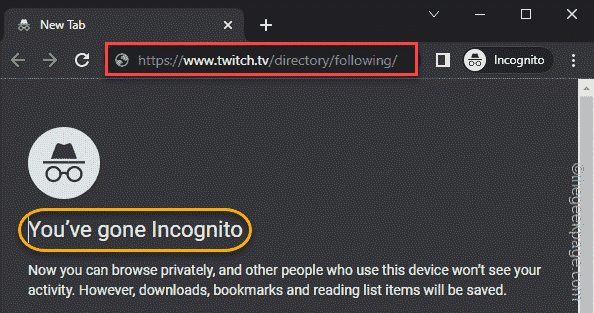
Pārbaudiet, vai tas jums darbojas vai nē.
6. labojums — izmantojiet citu pārlūkprogrammu
Ir alternatīvas pārlūkprogrammas, kuras varat izmantot, lai piekļūtu Twitch. Dažas labas alternatīvas ir -
Microsoft Edge
Mozilla Firefox
Opera
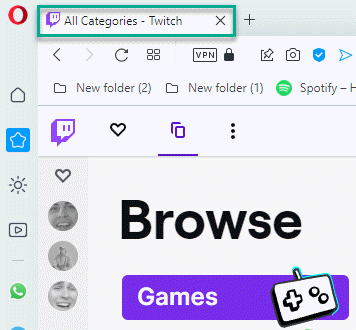
Tas acīmredzot darbosies, un jūs varat turpināt piekļūt Twitch, izmantojot pārlūkprogrammu.
1. darbība — Lejupielādējiet Restoro datora labošanas rīku no šejienes
2. darbība - Noklikšķiniet uz Sākt skenēšanu, lai automātiski atrastu un labotu jebkuru datora problēmu.


